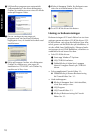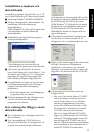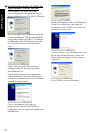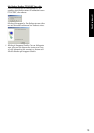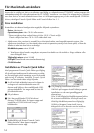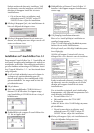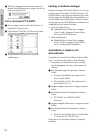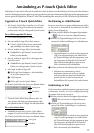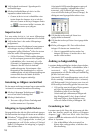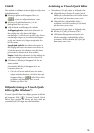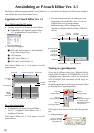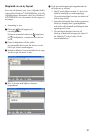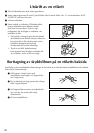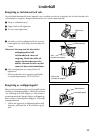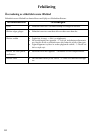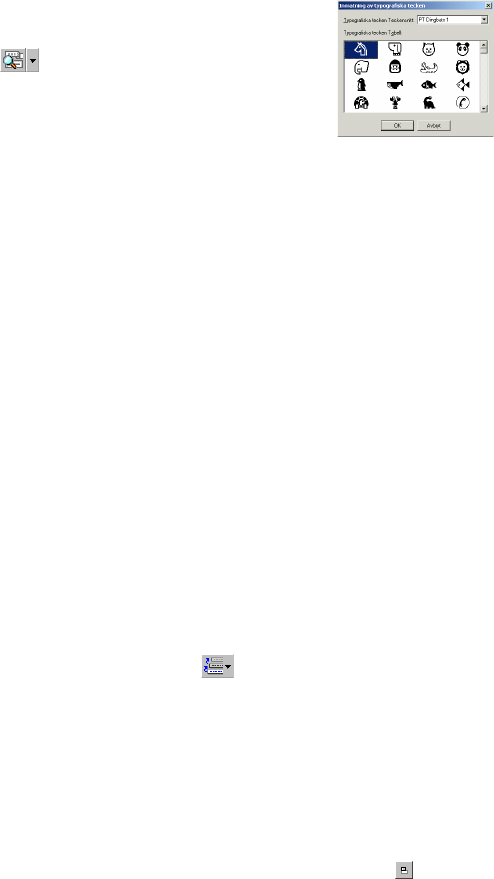
18
(Macintosh) Håll kontrolltangenten nertryck
och klicka samtidigt i etikettbilden (eller i
textrutan), välj [Symbols] på menyn som
visas och klicka sedan på [Insert/Change]. En
dialogruta med typografiska tecken visas.
2 Välj önskat teckensnitt på listan över
typografiska teckensnitt.
3 Välj önskat tecken på listan över typografiska
tecken.
4 Klicka på knappen OK. Det valda tecknet
infogas till vänster om inmatad text.
Om ett typografiskt tecken redan har
infogats till texten, så ersätts det av det
senast valda tecknet.
Ändring av bakgrundsfärg
Layoutens bakgrundsfärg kan ändras såsom önskas.
• (Windows
®
) Högerklicka i etikettbilden (eller i
textrutan), välj [Bakgrundsfärg] på
popupmenyn och klicka sedan på önskad färg
på den lista som visas.
(Macintosh) Håll kontrolltangenten nertryck och
klicka samtidigt i etikettbilden (eller i textrutan),
välj [Background Color] på menyn som visas och
klicka sedan på önskad färg på den lista som visas.
Välj en färg som inte finns på listan genom
att välja [Användarinställningar]
(Windows
®
) eller [User Settings]
(Macintosh) på undermenyn Bakgrunds-
färg (Background Color), skapa önskad
färg med hjälp av den dialogruta som
visas och sedan klicka på knappen OK.
Granskning av text
Layouter som är för långa för att rymmas på skär-
men kan skrollas genom att klicka på knappen
Anpassa (
). Med vart klick visas först den
vänstra, sedan den mittersta och till sist den högra
delen av layouten.
Om etikettbilden (eller textrutan) har
flyttats från verktygsraden, så dockas den
före skrollning.
3 Välj önskade textformat i Egenskaper för
textinställningar.
4 Klicka på etikettbilden och skriv in eller
importera sedan önskad text.
Genom att skriva in text i etikettbilden visas
texten såsom den kommer att se ut när den
skrivs ut. Genom att klicka på knappen Ändra
vy (
) visas texten istället i textrutan, där
den inskrivna texten syns tydligare.
Import av text
Text som redan skrivits in i ett annat tillämpnings-
program kan på ett enkelt sätt importeras till en etikett.
1 Välj önskad text i det andra tillämpnings-
programmet.
2 Importera texten till etikettens layout genom
att antingen trycka på tilldelade snabbval-
stangenter (gäller Windows
®
) eller dra texten
från det andra tillämpningsprogrammet.
(Gäller Windows
®
) Tilldela snabbvalstangen-
ter för textimport genom att först högerklicka
i etikettbilden (eller i textrutan) och välja
[Alternativ] på popupmenyn. I dialogrutan
Alternativ som då visas kan önskade
snabbvalstangenter för textimport väljas.
Beroende på den kombination av angivna
snabbtangenter och det tillämpningsprogram
som används kan det hända att denna
funktion inte fungerar ordentligt.
Inmatning av tidigare använd text
De tio senast utskrivna texterna lagras automatiskt
i minnet för eventuell framtida användning.
1 Klicka på knappen Textbakgrund (
) för
att ta fram listan Textbakgrund.
2 Klicka på önskad text.
Text som väljs på listan Textbakgrund
ersätter annan text i layouten.
Infogning av typografiskt tecken
Ett typografiskt tecken från de olika installerade typogra-
fiska teckensnitten kan infogas till vänster om en etikettext.
1 (Windows
®
) Högerklicka i etikettbilden (eller i
textrutan), välj [Typografiska tecken] på
popupmenyn och klicka sedan på [Infoga/
Ändra]. Dialogrutan för infogning av typogra-
fiska tecken visas.